本产品推出了新版本。
简体中文版经机器翻译而成,仅供参考。如与英语版出现任何冲突,应以英语版为准。
配置替代主管理节点
 建议更改
建议更改


必须将替代节点配置为 StorageGRID 系统的主管理节点。
您需要的内容
-
对于虚拟机上托管的主管理节点,必须部署,启动和初始化虚拟机。
-
对于服务设备上托管的主管理节点,您已更换此设备并安装了软件。请参见适用于您的设备的安装指南。
-
您必须具有恢复包文件的最新备份 (
sgws-recovery-package-id-revision.zip)。 -
您必须具有配置密码短语。
步骤
-
打开Web浏览器并导航到
https://primary_admin_node_ip。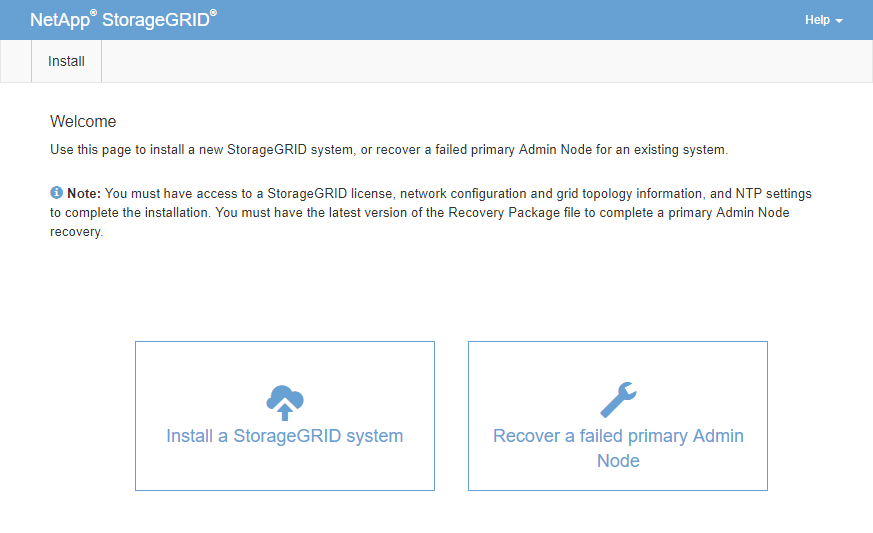
-
单击 * 恢复发生故障的主管理节点 * 。
-
上传恢复包的最新备份:
-
单击 * 浏览 * 。
-
找到 StorageGRID 系统的最新恢复软件包文件,然后单击 * 打开 * 。
-
-
输入配置密码短语。
-
单击 * 启动恢复 * 。
恢复过程开始。随着所需服务的启动,网格管理器可能会在几分钟内不可用。恢复完成后,将显示登录页面。
-
如果为StorageGRID 系统启用了单点登录(SSO)、并且已恢复的管理节点的依赖方信任已配置为使用默认管理接口服务器证书、请在Active Directory联合身份验证服务(AD FS)中更新(或删除并重新创建)该节点的依赖方信任。使用在管理节点恢复过程中生成的新默认服务器证书。
要配置依赖方信任,请参见有关管理 StorageGRID 的说明。要访问默认服务器证书,请登录到管理节点的命令 Shell 。转至 /var/local/mgmt-api目录、然后选择server.crt文件 -
确定是否需要应用修补程序。
-
使用支持的浏览器登录到网格管理器。
-
选择*节点*。
-
从左侧列表中,选择主管理节点。
-
在概述选项卡上,记下 * 软件版本 * 字段中显示的版本。
-
选择任何其他网格节点。
-
在概述选项卡上,记下 * 软件版本 * 字段中显示的版本。
-
如果 * 软件版本 * 字段中显示的版本相同,则无需应用修补程序。
-
如果 * 软件版本 * 字段中显示的版本不同,则必须应用修补程序将恢复的主管理节点更新到相同版本。
-
-
相关信息



